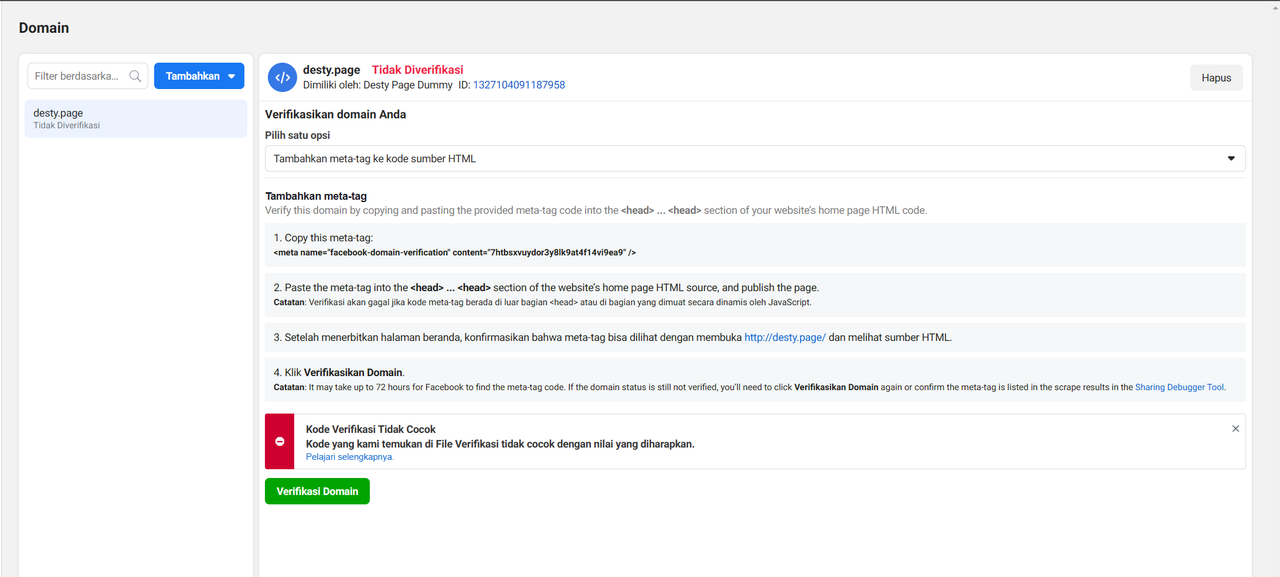Cara Menghubungkan Google Analytics Dan Facebook Pixels
desty
Tanggal Pembaruan Terakhir 2 tahun yang lalu
1. Pergi ke halaman Page Settings dengan cara klik logo 'gerigi' di tengah halaman
2. Klik 'Third Party Analytics' untuk menghubungkan Google Analytics dan Facebook Pixel kamu dengan Desty Page
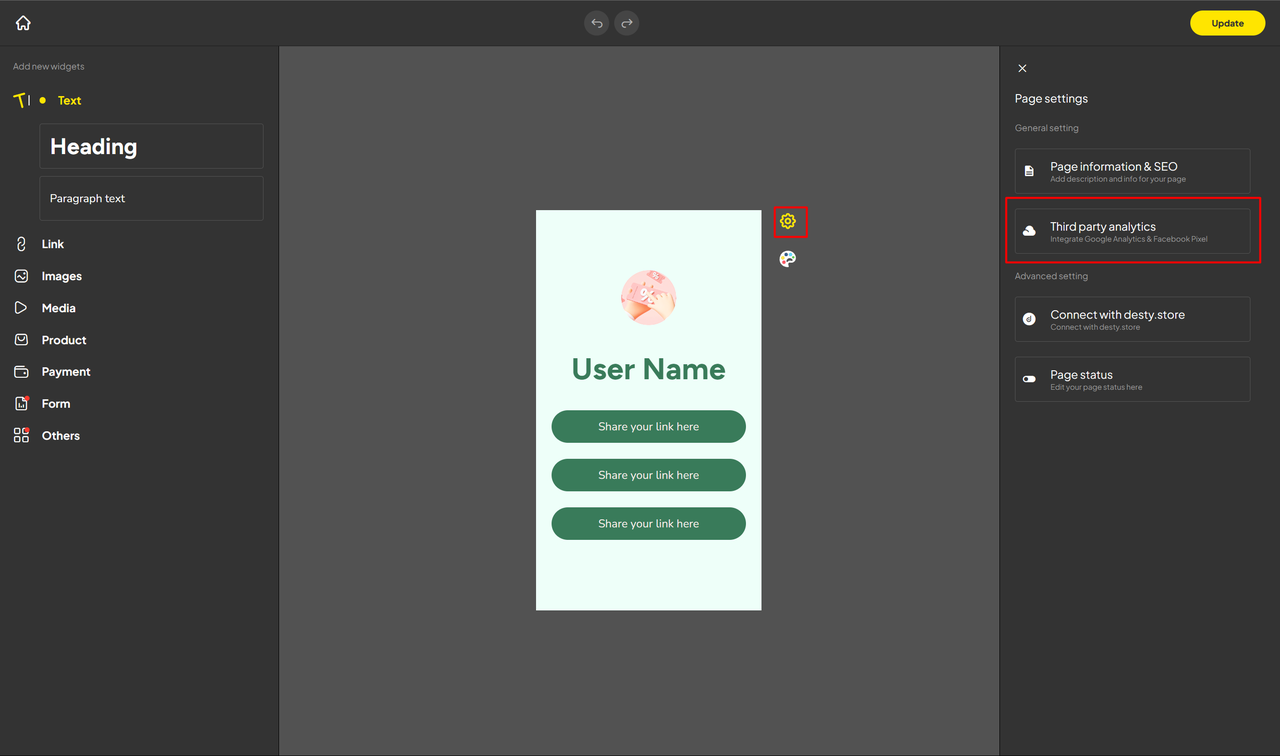
3. Untuk menghubungkan properti Google Analytics, silahkan tempelkan atau paste kode 'Stream ID' pada Desty Page.
Cara Mendapatkan Stream ID Pada Google Analytics
Buka Google Analytics dan pilih bagian 'Admin'
Setup Akun dan Bisnis yang kalian miliki
Pada bagian 'Properti' pilih 'Data Streams'
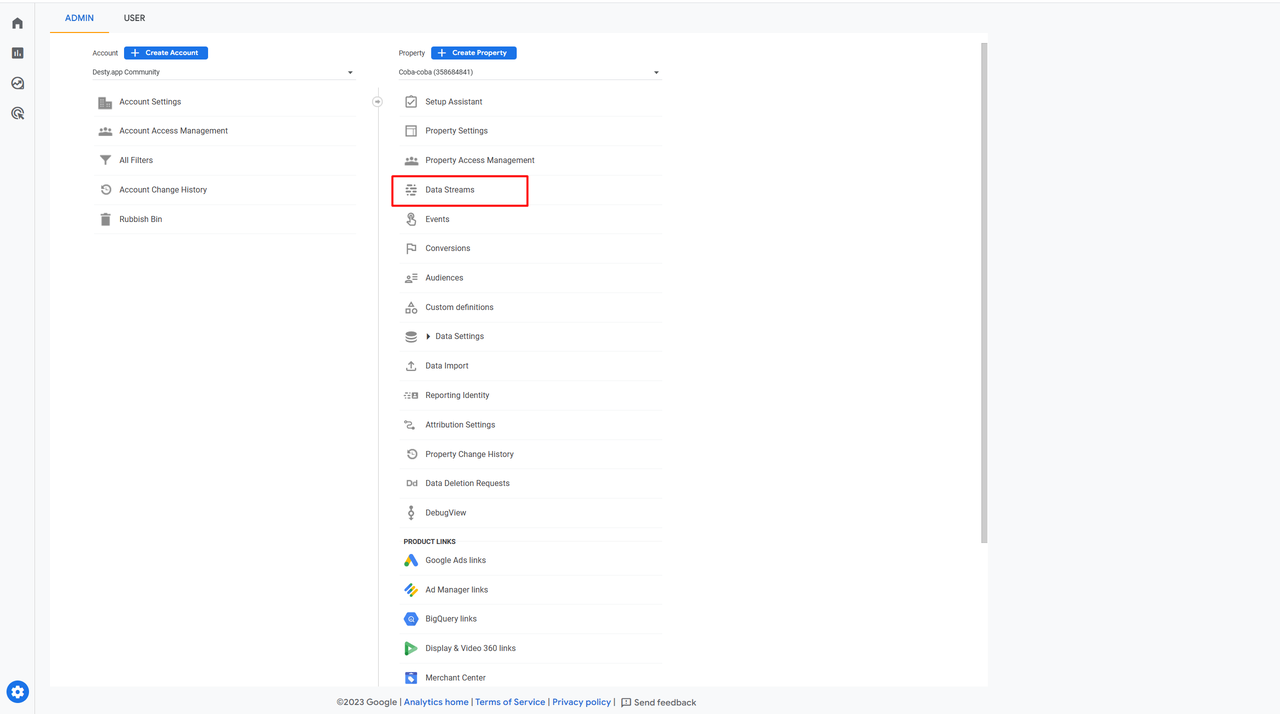
Pilih 'Web Platform' dan isi link Desty Page yang sudah kamu buat (contoh: Desty.page/xxxx) dan klik 'Create Stream'
Pada bagian Web stream details tertampil, silahkan copy bagian 'Stream ID'
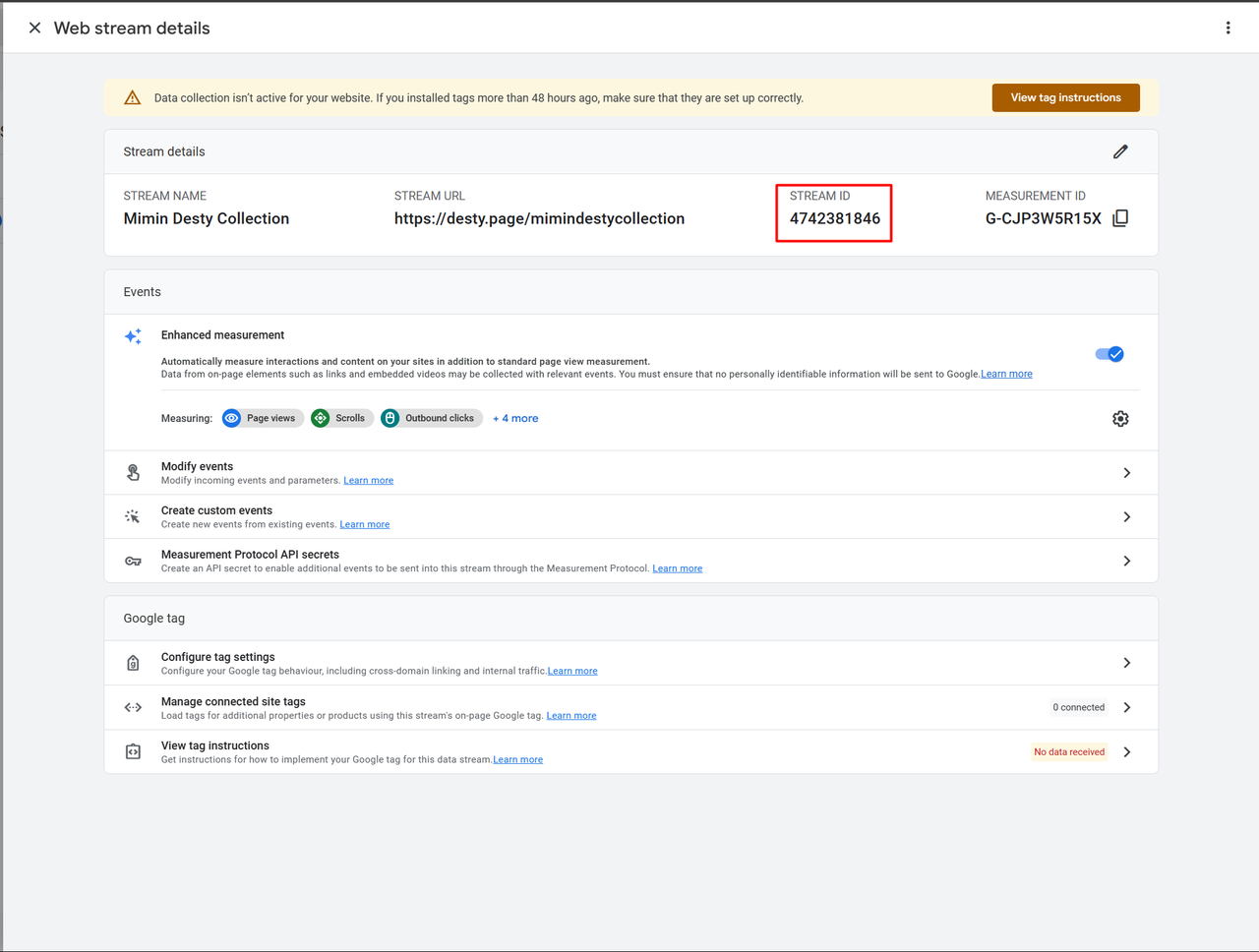
Cara Mendapatkan Stream ID Pada Facebook Pixels
Klik pada bagian 'Pengelola Peristiwa' di dalam halaman Facebook Business
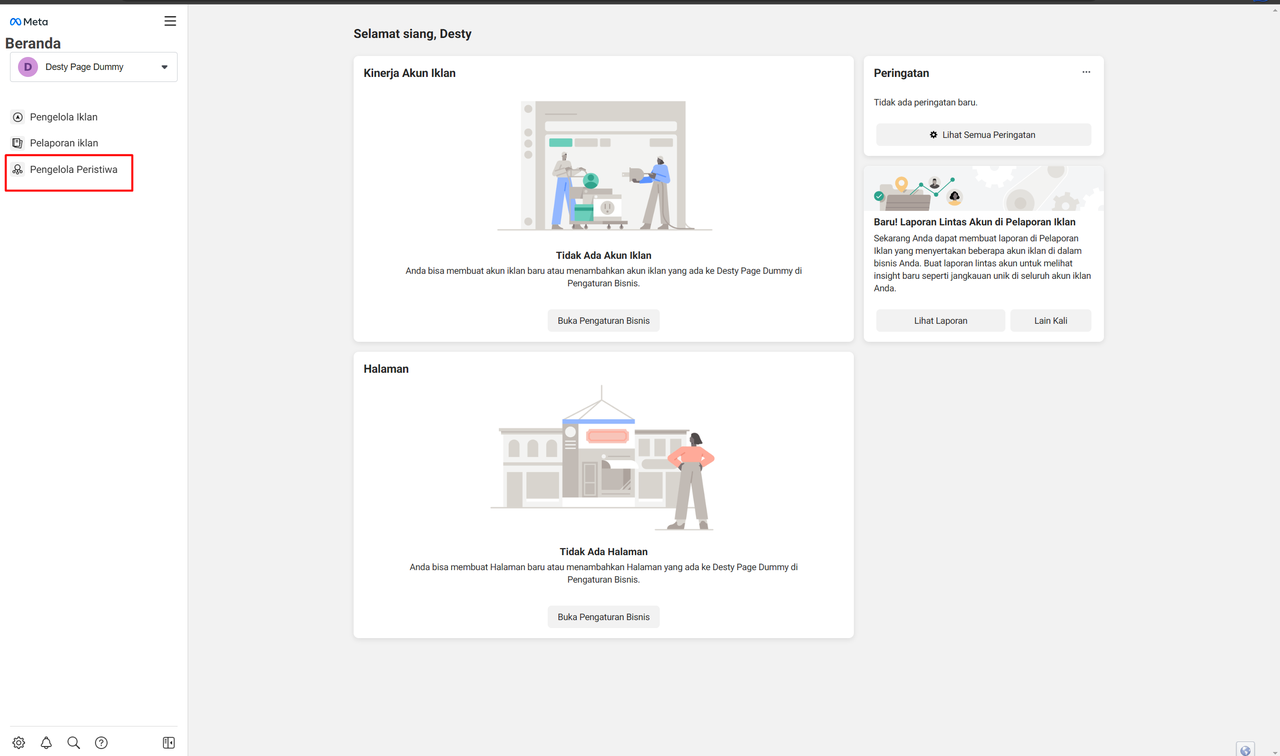
Klik logo '+' untuk menghubungkan sumber data
Pilih 'Web' dan klik 'Hubungkan'
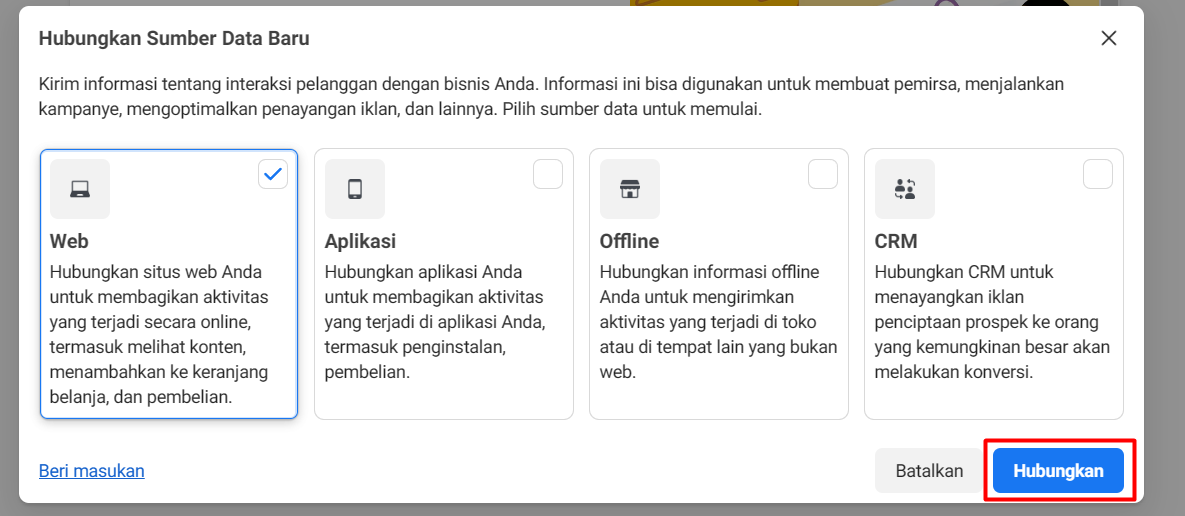
Beri nama Pixel sesuai dengan kebutuhan kamu
Masukan URL situs web dari desty page (contoh: https://desty.page/xxxx) dan klik 'periksa'
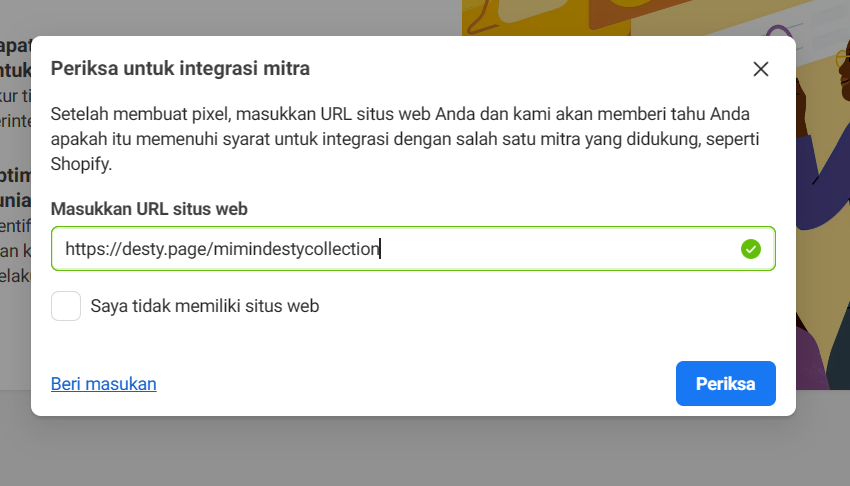
Pilih cara menghubungkan situs web sesuai dengan kebutuhan bisnis kamu dan klik 'selanjutnya'
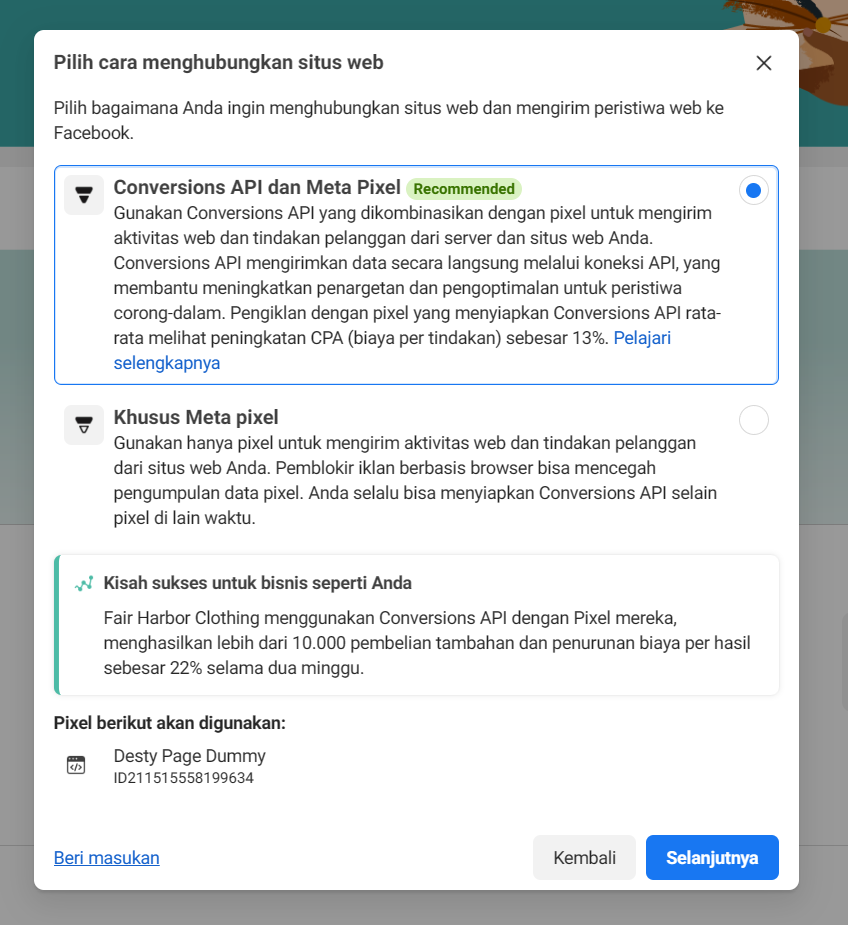
Copy ID yang terdapat pada Facebook Pixel yang tertera seperti gambar dibawah ini
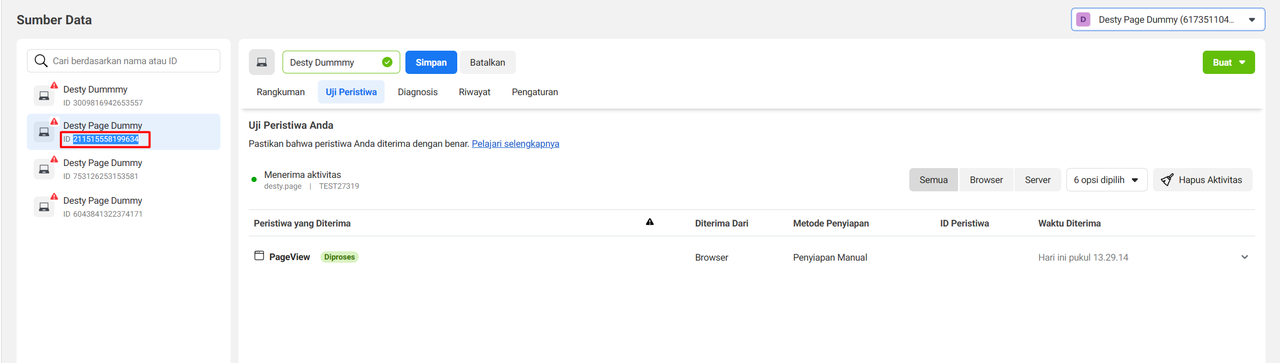
4. Kembali ke halaman Desty Page kamu, kemudian paste atau tempelkan bagian Stream ID tersebut sesuai dengan kolom 'Google Analytics' dan Pixel ID pada kolom 'Facebook pixel' kemudian klik 'Connect'.
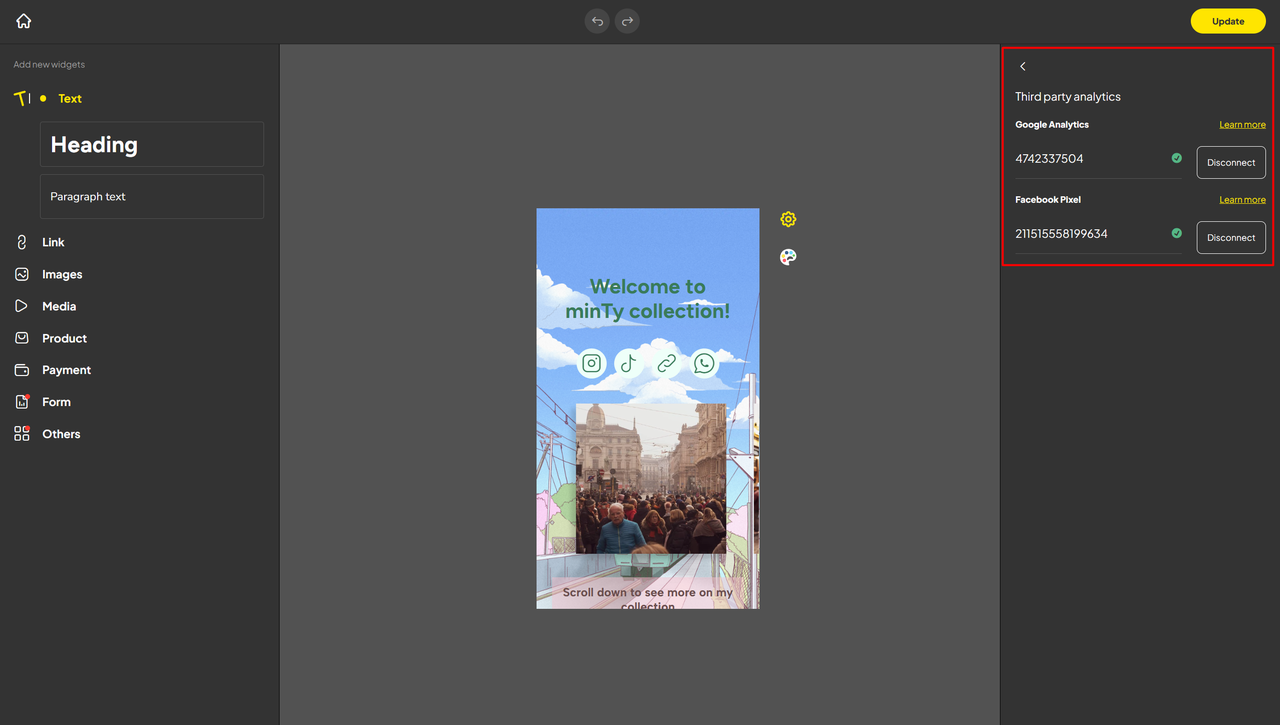
5. Setelah ID dari google analytics dan Facebook Pixel sudah terhubung, jangan lupa untuk klik 'Update' di bagian kanan atas. Maka Desty Page sudah terhubung dengan Google Analytics dan Facebook Pixels.
Catatan:
Apabila terdapat perintah untuk memverifikasi domain, anda dapat mengabaikan perintah tersebut.